目录
- 前言
- 环境
- hexo 更换主题
- 解决部署到 Github Page 后无 CSS 样式的问题
前言
最近更换了 hexo 的主题后,重新部署到 Github Page 上发现不显示 CSS 样式,但在本地启动时又是正常的效果。此外,检查资源请求,发现多个 .css 文件请求 404,判断可能部署后路径除了问题。
本文先讲一下如何更换主题,然后讲一下如何修改路径,让样式能够被正确请求。
环境
hexo 版本:7.2.0
hexo 更换主题
第一,进入 hexo 目录下的 theme文件夹,通过 git clone的方式下载目标主题,例如
git clone https://github.com/HCLonely/hexo-theme-webstack.git
完成上述步骤后,会在你的 theme文件夹内下载好需要的目标主题,其中目录的结构如下图所示。
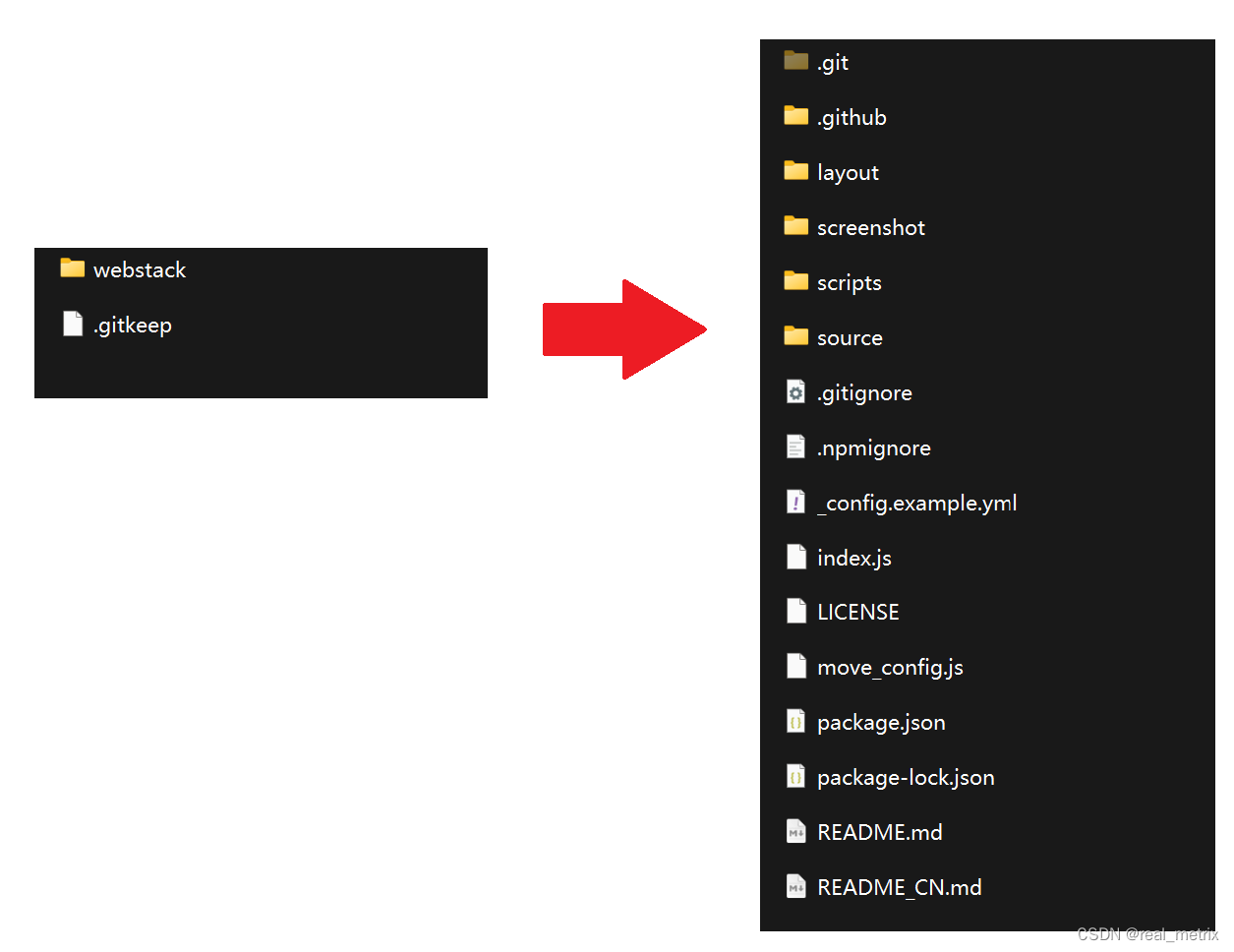
在这里,主题所在目录的名称可以更改,例如上图左图中,我将原始的目录名字 hexo-theme-webstack更改为了 webstack。
第二,修改 hexo 根目录下 _config.yml配置文件中的主题配置,如下所示我注释了默认的 landscape主题,并修改为了 webstack主题:
# Extensions
## Plugins: https://hexo.io/plugins/
## Themes: https://hexo.io/themes/
# theme: landscape
theme: webstack
第三,至此,主题就切换完成了。而对主题本身的配置则根据相应主题的官方文档,对_config.XXX.yml文件进行修改,这里就不展开了。
解决部署到 Github Page 后无 CSS 样式的问题
方法很简单,在 hexo 根目录下 _config.yml配置文件中,找到对 URL 部分的配置,其他配置选项不动,仅修改 url 和 root 两个选项,如下:
# URL
## Set your site url here. For example, if you use GitHub Page, set url as 'https://username.github.io/project'
url: https://eternaldeath.github.io/你的仓库名/
- url 放置完整的路径,如果你是在 Github Page 上部署自己的博客,那么则无需添加“你的仓库名”部分,如果你是对某个仓库创建的 Github Page,则需要加上你的仓库名
然后再重新执行如下指令,即可产生效果
hexo clean
hexo g
hexo d














![[晕事]今天做了件晕事38 shell里的source 点号](http://pic.xiahunao.cn/[晕事]今天做了件晕事38 shell里的source 点号)




